iPhoneのリマインダーを復元するには
iPhoneのリマインダーはどうすれば復元できますか?次のガイドは、iPhoneから削除されたリマインダーをiPhone本体またはPCに復元する簡単な方法をご紹介します。
最終更新日:2020年12月14日
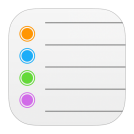
iPhoneのリマインダーを復元する
会議、予定、買い物リスト、To Doリスト…iPhoneのリマインダーは、日頃の事項を効率に管理して、忘れないように自分に通知できます。もしこのような重要なリマインダーが消えたら、困る方が多いでしょう。
では、万が一iPhoneのリマインダーが謝って削除されたら、どうすれば復元できますか?もし速やかにリマインダーを復元したいなら、専門的な復元ソフト – PhoneRescueをおすすめします。なぜなら、以下の理由はあります。
なぜPhoneRescueを使うのか
PhoneRescueのiOS版 – PhoneRescue for iOSはiPhone向けの専門的な復元ソフトです。大切なリマインダーを復元する機能があり、しかも復元する時以下の特徴を持っています:
- iPhone本体/iTunesバックアップ/iCloudからリマインダーを復元する3つのモードを提供し、自分の状況によって最適な復元モードを選択できる
- 復元する前にリマインダーを選択&プレビューできる
- データをiPhone本体またはパソコンに復元できる
- パソコンに復元する場合は、リマインダーをtext/csv形式に保存できる
- 操作方法は非常に簡単で、iPhoneとパソコン初心者も手軽に利用できる
パート1、iPhone本体からリマインダーを復元する
このモードは以下の場合でのご利用を推奨:
- iPhone本体は使えないが、USBケーブルでパソコンに接続できる
- リマインダーのバックアップは取っていない
Step 1.PhoneRescue for iOSをダウンロードしてインストールします。
PhoneRescue for iOSは、無料試用版と有料版が用意されています。無料版でデータのチェックが可能なので、まず無料版でりまいんだを復元してみましょう。
安全性確保のPhoneRescue for iOSにウイルス、広告、スパイウェア、マルウェアなどの有害なものは一切含まれていません。どうかご安心してご利用ください。
Step 2.USBケーブルでiPhoneをパソコンに接続します > 「iOSデバイスからリカバリー」を選択します。

iOSデバイスからリカバリーを選択する
Step 3.「リマインダー」を選択して「OK」をクリックします。
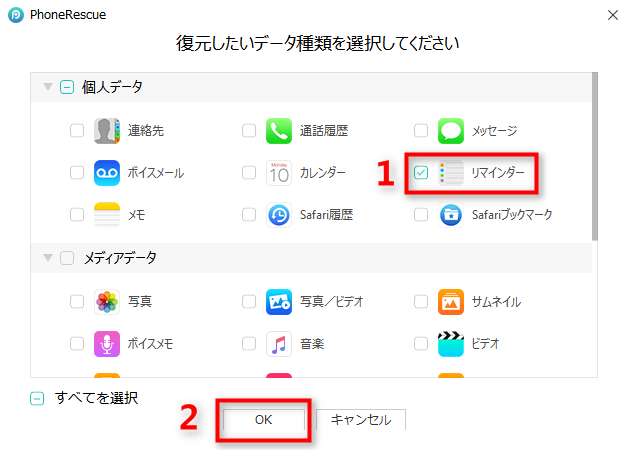
iPhoneのリマインダーに入る
Step 4.復元したいリマインダーを選択します > 右下の![]() ボタン(iPhoneに復元)または
ボタン(iPhoneに復元)または![]() ボタン(パソコンに復元)をクリックして、データを復元します。
ボタン(パソコンに復元)をクリックして、データを復元します。
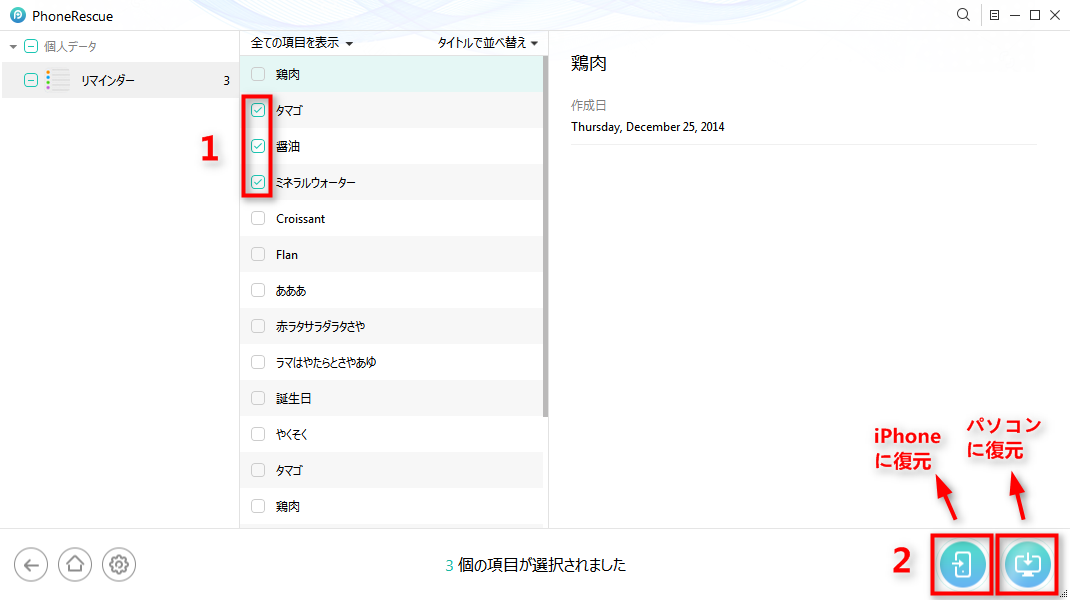
iPhone本体からリマインダーを復元する
ご注意:![]() ボタンをクリックすると、リマインダーの出力先と形式を設定できます。
ボタンをクリックすると、リマインダーの出力先と形式を設定できます。
パート2、iTunesバックアップ/iCloudからiPhoneのデータを復元する
このモードは以下の場合でのご利用を推奨:
- iPhoneの消えたリマインダーがiTunesまたはiCloudでバックアップされた
- iPhone 6/6s (Plus)が紛失した/パソコンに接続できない場合
Step 1.PhoneRescue for iOSを起動して、「バックアップからリカバリー」または「iCloudからリカバリー」モードに入ってください。
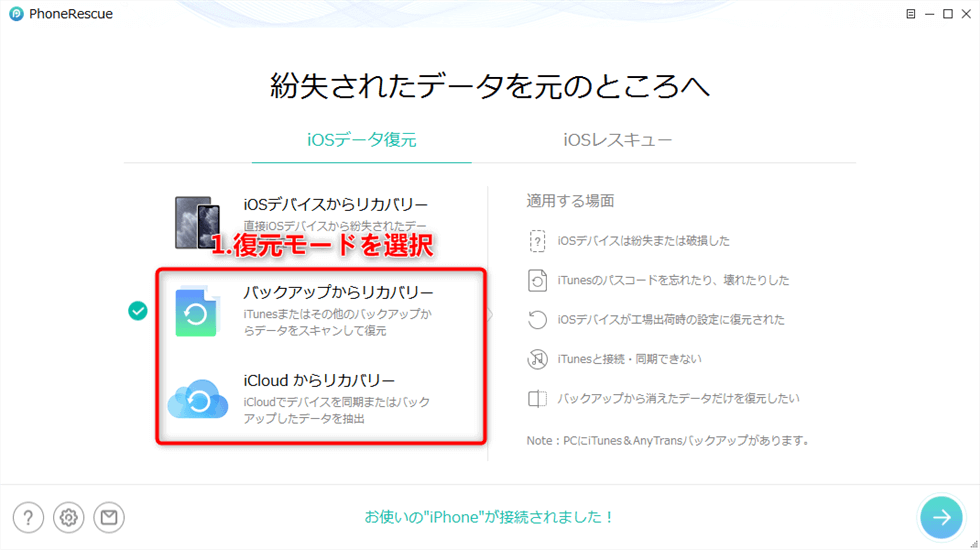
iPhoneのバックアップに入る
Step 2.バックアップリストから、必要なバックアップファイルを選択します。「iCloudからリカバリー」モードを利用する場合、その前にiCloud IDでサインインしてください。
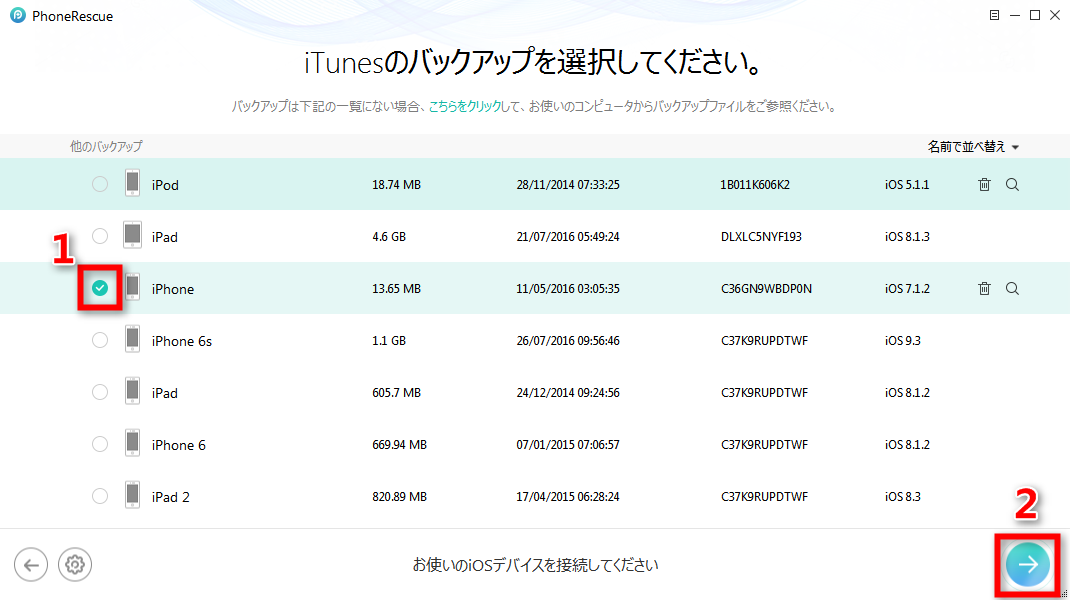
必要なバックアップを選択する
ご注意:お使いのiPhoneがiOS 9及びその以上のバージョンの場合、Mac版PhoneRescue for iOSはiCloudにアクセスできません。Windows版PhoneRecueは問題なく利用できます。
次はパート1のステップ2とステップ3を参照して操作してください。iTunesバックアップ/iCloudからリマインダーをiPhone本体に復元したいなら、iPhone本体をパソコンに接続する必要はあります。
以上の方法で、iPhoneのデータが復活されました!iPhoneに復元されたリマインダーがiPhoneに直接に利用でき、パソコンに復元されたリマインダーは以下のように表示されます。

PhoneRescue for iOSでiPhoneのリマインダーを復元する
お見逃しなく:iPhoneから消えたデータを復元する方法 >
PhoneRescue for iOSはリマインダー以外に、連絡先、メッセージ、カレンダー、メモ、Safari履歴及びSafariブックマークをiPhone本体に復元することを支持します。
リマインダーだけでなく、PhoneRescue for iOSはiPhoneの連絡先、メッセージ、通話履歴、写真、ビデオ、音楽、着信音、Safari履歴など多くのデータを復元できる便利な復元ソフトです。万が一iPhoneから重要なデータがなくなったら、ぜひお試し下さい。
PhoneRescue以外、スマホの機種変更向けの専用ソフト – PhoneTransを利用すると、iTunesバックアップからリマインダーだけを復元することもできます。数クリックだけでできますから、初心者でも楽に使えます。
それでは、今すぐPhoneTransをダウンロードして体験しましょうか。
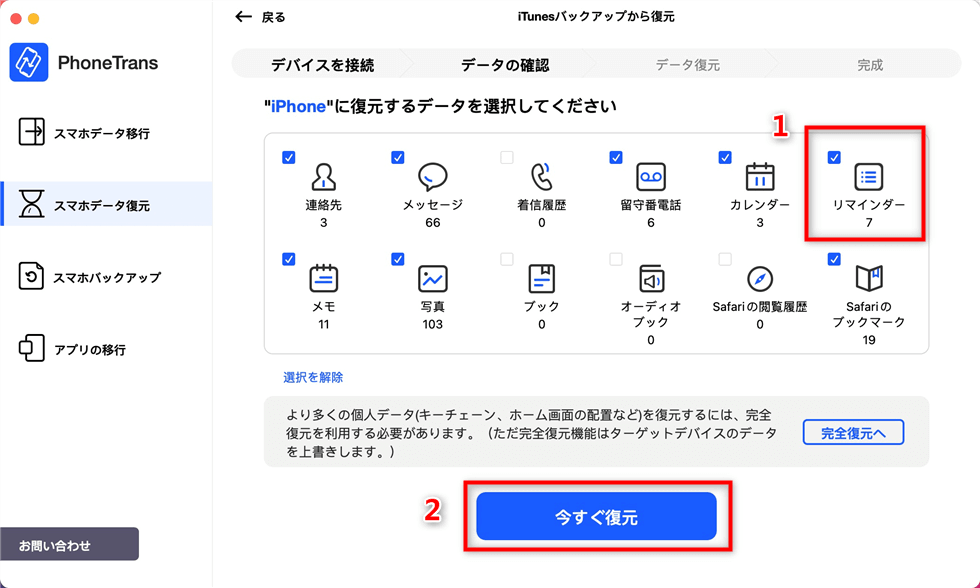
「リマインダー」だけを選択
最後に
以上はiPhoneからリマインダーを復元する方法です。このガイドは、iPadとiPod touchにも適用します。いますぐPhoneRescue for iOSをダウンロードして使ってみませんか。もし何か質問等ございましたら、 メールでご連絡ください。



 PhoneRescue ® for iOS
PhoneRescue ® for iOS